Подключитесь к удаленной виртуальной машине с помощью rdesktop
VirtualBox — невероятно полезный инструмент. Вы можете запускать разные операционные системы для целей тестирования, вы можете настраивать серверы на машинах, которые обычно не работают как серверы, кажется, что небо является пределом. И VirtualBox — простой в использовании инструмент.
Одним из действительно интересных аспектов VirtualBox является то, что он также может работать как сервер виртуальной машины. Благодаря этому вы можете запустить экземпляр виртуальной машины из удаленного места. Конечно, у вас должна быть программа для подключения к VirtualBox. В Linux для этого есть один очень удобный инструмент — rdesktop. В этой статье я покажу вам, как подключиться к машине VirtualBox с помощью rdesktop.
До сих пор я довольно подробно рассмотрел VirtualDesk. «Пушка» VirtualBox включает:
- Установка и настройка VirtualBox для виртуальных ОС.
- Установка Windows XP как виртуальной машины в VirtualBox.
- Установите гостевые дополнения для лучшего опыта VirtualBox.
- Новый образ мышления, спасибо за виртуальные машины.
- Установите гостевые дополнения VirtualBox в Windows 7.
- Установите VirtualBox с поддержкой USB.
Перед тем, как читать эту конкретную статью, вы можете пройти через серию, указанную выше, чтобы лучше понять VirtualBox.
Настройка вашей виртуальной машины
Прежде чем вы даже попытаетесь подключиться к виртуальной машине (с любым программным обеспечением), вы должны сначала настроить свою виртуальную машину так, чтобы она позволяла устанавливать соединения. VirtualBox использует протокол VRDP для удаленных подключений. Что вам нужно сделать, это зайти в настройки виртуальной машины и включить это. ПРИМЕЧАНИЕ. Это необходимо делать для каждой виртуальной машины. Тот факт, что вы включаете VRDP на одной виртуальной машине, не означает, что он будет включен на всех виртуальных машинах.
Давайте работать с виртуальной машиной Windows 7. Windows 7 (или Vista) является особым случаем, потому что вам нужно фактически разрешить удаленные подключения как в операционной системе, так и в VirtualBox. С Windows XP или большинством экземпляров Linux вам не придется ничего делать, кроме включения VRDP в VirtualBox.
Чтобы включить VRDP, откройте VirtualBox и щелкните виртуальную машину, к которой хотите подключиться. Теперь нажмите кнопку «Настройки». ПРИМЕЧАНИЕ. Если кнопка настроек неактивна, вам необходимо запустить эту виртуальную машину, а затем выключить ее. Если вы просто сохраните состояние виртуальной машины, вы не сможете изменить настройки.
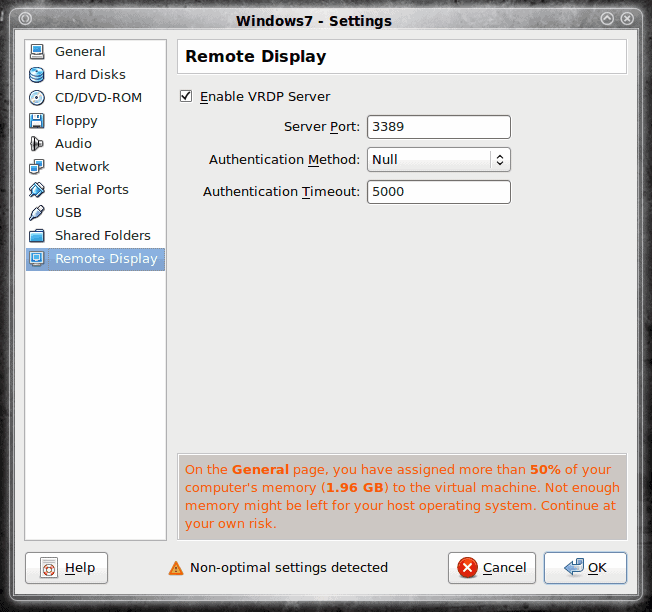 фигура 1
фигура 1
В окне настроек щелкните вкладку «Удаленный рабочий стол» (см. Рисунок 1).
В этом разделе вам нужно будет установить флажок «Включить сервер VRDP». После проверки вы можете настроить параметры в соответствии с вашими потребностями (значения по умолчанию отлично подходят для Windows 7), а затем нажмите OK, когда закончите.
Пришло время загрузить виртуальную машину Windows 7. Когда Windows 7 запущена и работает, щелкните меню «Пуск» и введите «Удаленный» (без кавычек) в области поиска. Вы увидите несколько записей в результатах. Из этих записей нажмите «Разрешить удаленный доступ к вашему компьютеру». Когда откроется это новое окно (см. Рис. 2), вам необходимо установить флажок «Разрешить подключения удаленного помощника к этому компьютеру», а затем проверить средний вариант в разделе «Удаленный рабочий стол».
После того, как вы позаботитесь об этом, нажмите OK, и вы готовы к подключению. Пора перейти к удаленному компьютеру с Linux.
Установка и использование rdesktop
Установить rdesktop просто:
- Откройте окно терминала (оно вам все равно понадобится).
- Введите команду sudo apt-get install rdesktop.
- Введите вашу команду sudo.
- Какой rdesktop установить.
После установки rdesktop все готово. Чтобы подключиться к удаленной виртуальной машине, вы должны ввести такую команду:
rdesktop -u ПОЛЬЗОВАТЕЛЬ -p ПАРОЛЬ -g РАЗРЕШЕНИЕ -a ЦВЕТОВОЙ АДРЕС
Куда:
- ПОЛЬЗОВАТЕЛЬ — это имя пользователя HOST.
- PASSWORD — это пароль для пользователя на ХОСТЕ.
- РАЗРЕШЕНИЕ — это разрешение, которое вы хотите использовать.
- COLORDEPTH — это количество используемых цветов (16 или 24).
- АДРЕС — это расположение сервера, на котором находится виртуальная машина (включая порт).
Итак, я использую следующую команду для подключения:
rdesktop -u jlwallen -p пароль -g 1224×1024 -a 16 192.168.1.100:3389
Вы сразу узнаете, сработало ли ваше соединение, потому что виртуальная машина откроется в новом окне.
И это все, что нужно. Вы можете использовать эту виртуальную машину, как если бы она была на вашем локальном компьютере.
Вывод
VirtualBox продолжает оставаться одним из самых гибких и полезных доступных инструментов. Используя такой простой инструмент, как rdesktop, теперь вы можете легко подключиться к централизованному серверу виртуальной машины.